Die Einführung von iOS 18 durch Apple bringt eine Reihe von Zugänglichkeitsfunktionen mit sich, die Ihr tägliches Leben erheblich verbessern können. Eine dieser Funktionen, die besonders für Mitfahrer in Fahrzeugen relevant ist, sind die Fahrzeugbewegungsanzeigen. Diese Funktion richtet sich an Fahrer und Beifahrer, die unter Reisekrankheit leiden, wenn sie ihre Geräte in einem fahrenden Fahrzeug nutzen. Diese neue Funktion ermöglicht Ihnen eine komfortablere Nutzung Ihres iPhones oder iPads unterwegs. Lesen Sie weiter, um mehr darüber zu erfahren, wie die Fahrzeugbewegungsanzeigen in iOS 18 funktionieren und wie Sie sie auf Ihrem iPhone aktivieren können.
Was sind Fahrzeugbewegungsanzeigen und wie funktionieren sie?
Die in iOS 18 neu eingeführten Fahrzeugbewegungsanzeigen sind eine Barrierefreiheitsfunktion, die helfen kann, die durch Bewegung verursachten Beschwerden zu reduzieren, wenn Sie Ihr iPhone oder iPad in einem fahrenden Fahrzeug benutzen. Laut Apple zeigen Studien, dass Reisekrankheit in der Regel durch einen sensorischen Konflikt zwischen dem, was Ihre Augen sehen, und dem, was Ihr Körper und Kopf aufgrund der physischen Bewegung des Fahrzeugs fühlen, verursacht wird. Dieser Konflikt kann einige Benutzer daran hindern, ihre iPhones oder iPads bequem während der Fahrt zu nutzen.
Die Fahrzeugbewegungsanzeigen tragen dazu bei, diesen sensorischen Konflikt zu mindern, indem sie animierte Punkte auf dem Bildschirm darstellen, die Bewegungsänderungen in Echtzeit visualisieren, ohne den Hauptinhalt Ihres Geräts zu stören. Durch diese sich bewegenden Punkte können Ihre Augen die Bewegung wahrnehmen, die Ihr Körper gerade erfährt. Die Fahrzeugbewegungsanzeigen in iOS 18 nutzen die eingebauten Sensoren Ihres iPhones und iPads, um zu erkennen, wann sich ein Benutzer in einem fahrenden Fahrzeug befindet, und reagieren dann entsprechend.
So aktivieren Sie die Fahrzeugbewegungsanzeigen auf dem iPhone
Hinweis:
Die Fahrzeugbewegungsanzeigen sind eine exklusive Funktion von iOS 18. Um sie zu nutzen, muss auf Ihrem iPhone iOS 18 installiert sein, das derzeit als öffentliche und Entwickler-Beta verfügbar ist.
Apple gibt an, dass Sie die Fahrzeugbewegungsanzeigen automatisch auf Ihrem iPhone aktivieren lassen oder sie über das Kontrollzentrum ein- und ausschalten können. Hier sind zwei Methoden zur Aktivierung der Fahrzeugbewegungsanzeigen:
Methode 1: Aktivieren Sie die Fahrzeugbewegungsanzeigen in den Einstellungen
Die erste Möglichkeit, den Modus gegen Reisekrankheit auf einem iPhone zu aktivieren, besteht darin, ihn in der Einstellungen-App einzuschalten. So geht’s:
- Öffnen Sie die Einstellungen-App und navigieren Sie zum Abschnitt „Bedienungshilfen“.
- Tippen Sie dort auf „Bewegung“ und wählen Sie „Fahrzeugbewegungsanzeigen“.
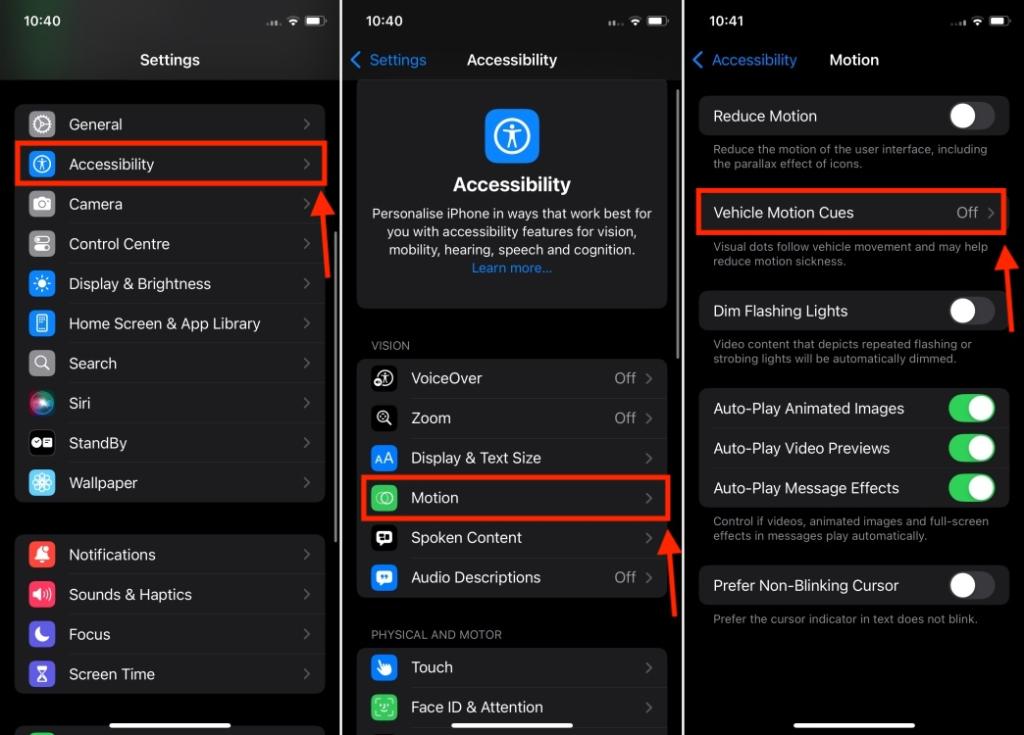
- Aktivieren Sie nun den Schalter für „Fahrzeugbewegungsanzeigen“. Bestätigen Sie gegebenenfalls mit „Weiter“.
- Standardmäßig ist der Schalter „Automatisch im Fahrzeug“ aktiviert. Dies versetzt Ihr iPhone automatisch in den Modus gegen Reisekrankheit, sobald Sie sich in einem fahrenden Fahrzeug befinden.
- Wenn Sie den Schalter „Automatisch im Fahrzeug“ deaktivieren, werden die Punkte sofort an den Rändern Ihres iPhone-Bildschirms sichtbar. Es ist empfehlenswert, den Schalter aktiviert zu lassen.
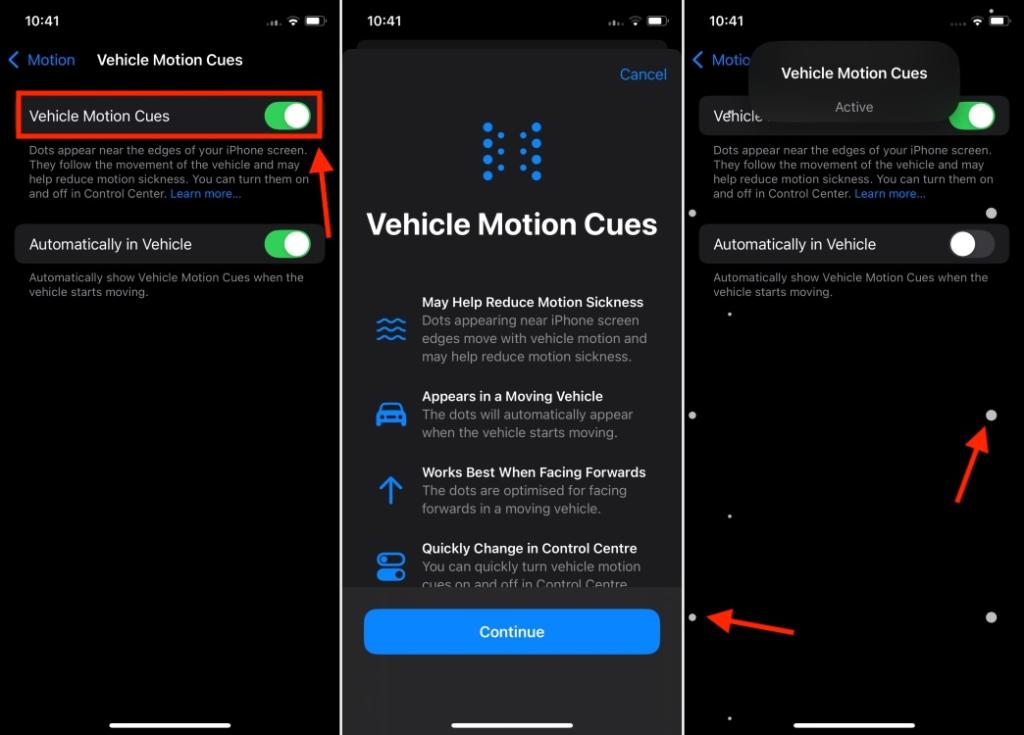
Früher funktionierte diese Methode aufgrund eines Fehlers nicht zuverlässig. Apple hat das Problem jedoch möglicherweise in der Beta-Version behoben, sodass sie jetzt einwandfrei funktioniert.
Methode 2: Aktivieren Sie die Fahrzeugbewegungsanzeigen im Kontrollzentrum
Eine weitere Möglichkeit, die Fahrzeugbewegungsanzeigen auf Apple-Geräten zu nutzen, besteht darin, die Funktion zum Kontrollzentrum hinzuzufügen. Dies ermöglicht ein schnelles Ein- und Ausschalten der Fahrzeugbewegungsanzeigen auf Ihrem iPhone.
- Wischen Sie von der oberen rechten Ecke Ihres iPhone-Bildschirms nach unten, um das Kontrollzentrum zu öffnen.
- Tippen Sie auf das Pluszeichen (+) in der oberen linken Ecke. Das Kontrollzentrum wechselt nun in den Anpassungsmodus.
- Tippen Sie unten auf „Steuerung hinzufügen“.
- Scrollen Sie zum Abschnitt „Vision-Bedienungshilfen“ und wählen Sie „Fahrzeugbewegungsanzeigen“.
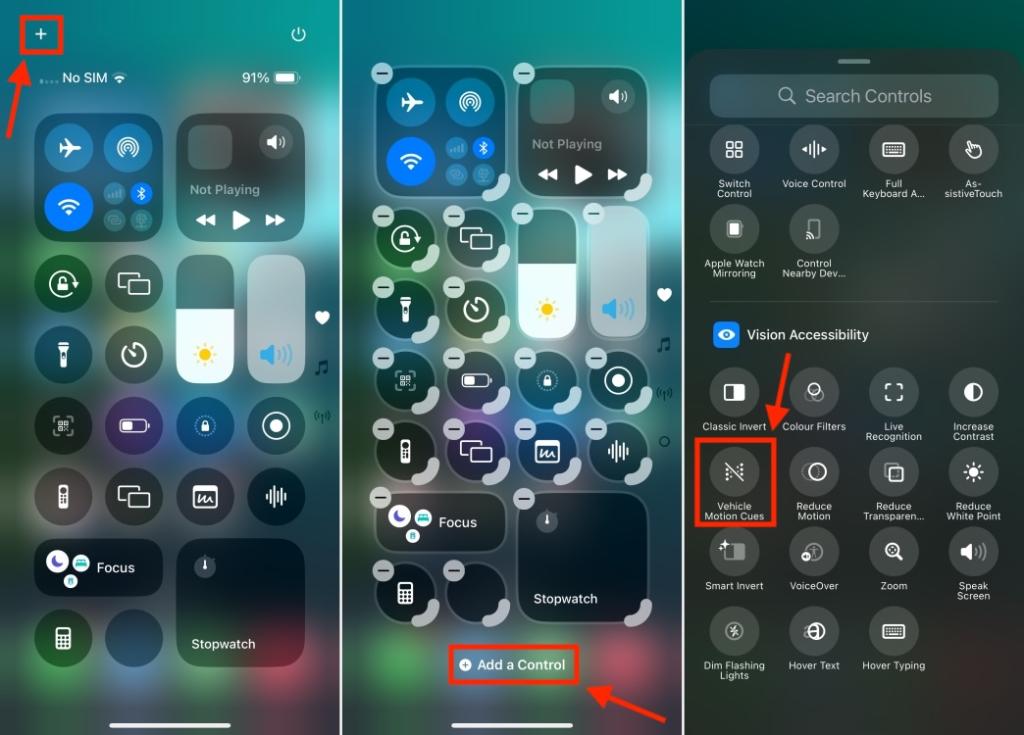
- Alternativ können Sie die obere Suchleiste verwenden, um die Funktion schnell zu finden.
- Tippen Sie anschließend irgendwo auf den Bildschirm, um den Anpassungsmodus zu verlassen.
- Tippen Sie schließlich auf „Fahrzeugbewegungsanzeigen“ und wählen Sie die Option „Ein“ oder „Nur im Fahrzeug“.
- Wenn Sie die Funktion aktivieren, werden die kleinen Punkte am Rand Ihres iPhone-Bildschirms angezeigt. Wenn Sie „Nur im Fahrzeug“ wählen, werden die Bewegungshinweise nur angezeigt, wenn Sie sich in einem fahrenden Fahrzeug befinden.
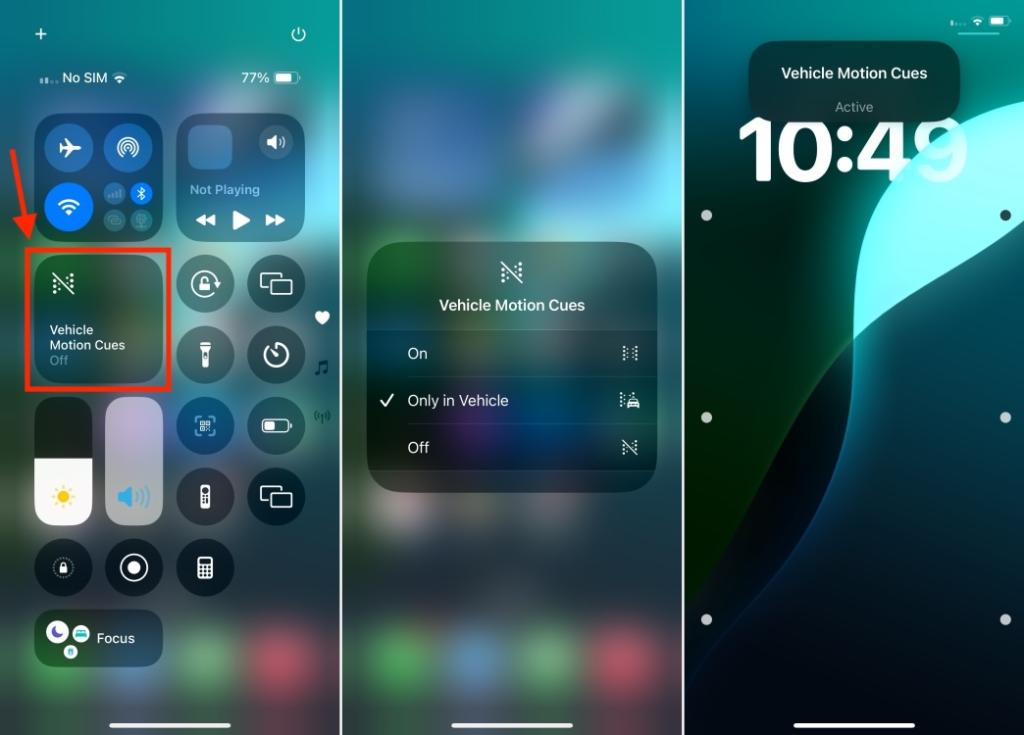
So können Sie die Fahrzeugbewegungsanzeigen auf einem iPhone aktivieren und nutzen. Aktivieren Sie diese Funktion also bei Ihrer nächsten Reise, um Ihr iPhone oder iPad komfortabel in einem fahrenden Fahrzeug zu nutzen, ohne Beschwerden zu haben. Probieren Sie diese Funktion aus und sehen Sie, ob sie für Sie funktioniert. Wenn Sie sie bereits ausprobiert haben, zögern Sie nicht, Ihre Erfahrungen in den Kommentaren unten zu teilen.